Вебинар через youtube
Как сделать вебинар на youtube и не только
Не секрет, что одним из лучших способов взаимодействия с аудиторией является проведение онлайн-конференций или вебинаров……
Это позволяет в разы увеличить Эффективность проекта, а также привлечь новых пользователей.

Очень часто эту функцию используют для проведения презентаций, различных тренингов и прочее.
До недавних пор проведение таких мероприятий требовало больших финансовых и временных затрат.
Но с введением такого сервиса как HOA (Hangouts on Air) теперь вы можете проводить вебинары абсолютно бесплатно.
Зачем организовывать вебинар на YouTube: ↓
- прямой контакт с аудиторией;
- привлечение новых зрителей;
- ответы на актуальные вопросы;
- улучшает продажи (при необходимости).
Если вы владелец популярного канала, то вы обязаны проводить такие мероприятий, чтобы лично пообщаться с аудиторией и дать ответы на наиболее актуальные вопросы.
1 — Через Hangots – советы
Если вы хотите провести качественный вебинар, то мы предлагаем сделать это через новое приложение Hangots, которое интегрировано в YouTube.

Здесь вы можете показывать различные ролики, презентации и многое другое. От вас не требуется никаких финансовых растрат, ведь теперь организовать вебинар можно бесплатно и это главное преимущество. 
Hangouts – это специальное программное обеспечение от Google, при помощи которого вы можете общаться в чатах, мгновенно обмениваться информацией и проводить трансляции.

Вы можете пригласить большое количество зрителей на свою конференцию.
Что требуется для проведения события:↓
- аккаунт в Google Plus и YouTube;
- установка расширения Hangouts для вашего браузера.
Перед началом проведения вебинара убедитесь, что ваш аккаунт в YouTube верифицирован и связан со страницей Google Plus.

Это очень важно, ведь, в противном случае, будут ограничения на проведения трансляции.
Приложение Hangouts устанавливается только на браузеры Chrome и найти его можно в магазине с расширениями.
Готовим бесплатный вариант — на YouTube
Вначале вам нужно зайти на свой канал в YouTube и перейти в раздел «Менеджер видео», где выбрать «Мероприятия в прямом эфире».

Если ваш канал не нарушает правил, то вы можете нажать «Запланировать трансляцию». Здесь указывается дата и время, после чего создается мероприятие.
В этом разделе нужно указать такие параметры: ↓
- вебинар;
- выбрать время проведения;
- указать название;
- отметить чекбоксы Google;
- выбрать быстрый тип «Hangouts».
Также вы должны указать все необходимые данные в разделе «Расширенные настройки», после чего кликнуть «Сохранить».

Итак, первый этап организации нашего вебинара уже позади и теперь нужно проверить его работоспособность :
- Для этого вам просто нужно нажать «Начать видеовстречу Hangouts».
- Появится окно, в центре которого будет кнопка «Начать трансляцию», а в правом нижнем углу будет «Показать ссылки».
- При помощи этого пункта можно разослать пригласительные ссылки своим подписчикам.
1. Для проверки работоспособности вебинара на YouTube вам нужно перейти снова в «Мероприятия в прямом эфире», где выбрать пункт «Воспроизвести на странице просмотра».
2. После этого появится окно с обратным отсчетом времени.

3. В назначенный срок вы входите на канал, нажимаете «Начать мероприятие», увидите знакомое окно Hangouts и кликните «Начать трансляцию». 
Платные варианты
Это менее популярный способ организации вебинаров, поскольку уже есть не менее эффективные методы, которые не уступают по функционалу.
Для таких трансляций оптимально подходит приложение eTutorium Webinar.

Здесь очень гибкая система тарификации и достаточно широкий функционал: ↓
- есть встроенный чат;
- работа с баннерами, рисование, видео, презентации;
- лендинги;
- рассылка приглашений;
- демонстрация рабочего стола и многое другое.
Главное преимущества этого метода – минимальная задержка около 1 секунды. 
Также обязательно потребуется Flash.
Опять же eTutorium Webinar – это платформа для определенного вида мероприятий.
Например, продажи различных товаров, трейнингов, проведения конференций и презентаций.
Радует очень удобная система для настройки лендингов с большим количеством готовых решений.

Безусловно, у даже с Google Hangouts вы можете добиться значительных успехов, поэтому выбор приложения для проведения вебинара за вами. 
Как создать свой вебинар
Я стараюсь подготовить презентацию и все материалы к вебинару накануне или за несколько часов до начала. Иначе все пойдет наперекосяк. Я провожу вебинары дома, в основном, вечером. За полчаса до начала проверяю связь, на всякий случай держу под рукой мобильный модем.
Пару раз бывало так, что во время трансляции переставал работать домашний интернет, приходилось быстро переключаться на Йоту. За десять минут до начала выключаю телефон и все приложения, которые могут помешать. Запираю кошку и собаку в других комнатах, чтобы не шумели и обязательно ставлю перед собой чашку кофе, чая или воды.

В поддержке YouTube есть таблица с отличиями разных способов создания трансляций.
Иногда YouTube может не подойти для создания вебинара, потому что в нем нельзя сделать трансляцию приватной или скрыть ее паролем. В этом случае есть много платных сервисов, например: Webinar.ru, Webinar.fm, ClickMeeting, Webinar.tw. Один из самых недорогих и удобных сервисов — eTutorium, он интегрирован с Тильдой.
Я провожу вебинары с помощью бесплатных прямых трансляций YouTube и платных сервисов eTutorium и ClickMeeting. Ничего удобнее не нашел, хотя искал очень долго.
ClickMeeting мне нравится, потому что он очень стабильный. Не знаю, что должно произойти, чтобы там что-то сломалось. А это очень важно — быть уверенным, что все сработает и запишется. И там много разных функций. eTutorium пользуюсь, потому что он дешевый. Там тоже миллион функций, но с ClickMeeting не сравнить.
Зачем нужно создавать отдельную страницу для вебинара? Вы можете больше рассказать о теме презентации, рассказать, что полезного ваш вебинар даст людям. Можно назначить точную дату, добавить плеер с трансляцией и форму подписки, чтобы в нужное время напомнить тем, кто заинтересовался, что трансляция скоро начнется.
Советуем собирать контакты в сервисы рассылок (к примеру, с помощью сервисов Mailchimp, Getresponse или Unisender), потому что так можно не только уведомить пользователей о трансляции, но и создать базу подписчиков, которым вы будете сообщать о предстоящих событиях.
На лендинге вебинара можно добавить виджет комментариев, чтобы отвечать на вопросы до трансляции и собирать обратную связь после нее. На Тильде можно добавить комментарии через виджеты Disqus или Hypercomments (категория «Другое» в библиотеке блоков).
После окончания вебинара полезно выложить конспект с главными моментами или запись с видеотрансляции. Зрители, которые не успели на трансляцию, смогут узнать, что вы рассказывали или посмотреть прошедший вебинар.

Количество контента в разных форматах просто зашкаливает. Поэтому даже если вы создаете бесплатный вебинар, на этапе сбора аудитории вам придется побороться за внимание слушателей. Нужно не только придумать уникальную и интересную тему, но и сделать лендинг, который понятно объяснит потенциальному участнику, почему стоит тратить время на ваш вебинар.
Количество регистраций, которое вы можете собрать на вебинар, будет зависеть от:
- Емкости ниши, в которой вы работаете. Вебинар по психологии отношений потенциально может собрать больше людей, чем онлайн-встреча на тему качества деревообработки на станке компании Х.
- Размера базы, по которой вы рассылаете приглашения (ваша + партнерская + реклама).
- Концентрации вашей ЦА в каналах, выбранных для продвижения.
Конверсия из регистраций в участники на бесплатные вебинары обычно достигает 30−35%. Повысить этот показатель можно за счет смены формата мероприятия. Например, пригласить нескольких спикеров и сделать его более продолжительным по времени. На наших онлайн-конференциях конверсия в участники доходит до 70%.
Как провести вебинар на YouTube бесплатно
После того, как появился безлимитный интернет, в сети множество людей стали снимать и выкладывать собственные видеоролики. И часто целью пользователей является заработок. Сейчас вы можете проводить видео уроки, не выходя из дома, наращивать аудиторию, получать признание и прибыль. Вебинары быстро завоевали популярность. В этой статье мы рассмотрим, как провести вебинар на Ютубе самостоятельно.

Как провести вебинар
Сегодня многие люди выпускают информационные видео-уроки и ведут их онлайн. Еще не так давно подобное видео записывали, а потом выкладывали в интернет. Время не стоит на месте и сервисы совершенствуются. Если вести вебинары онлайн, вы получите значительно лучший эффект. Даже несмотря на то, что с аудиторией вы не встречаетесь лично, а только в режиме онлайн. Вести трансляцию в прямом эфире довольно просто. Вам изначально требуется немного разобраться в деталях, и узнать алгоритм действий.
Существует большое количество сервисов, благодаря которым можно проводить вебинары, но они стоят дорого. Не каждый знает, что это возможно делать через You Tube. Вы не потеряете в качестве, оно будет отличным. Также у вас не будет практически никаких затрат. Ютуб прекрасная площадка с хорошим функционалом для проведения масштабных трансляций, если ваша целевая аудитория больше чем 10 человек. Чтобы организовать видео встречу, понадобится завести аккаунт в Google+, если такого у вас еще нет. Технически мероприятие организовать не так сложно, как кажется на первый взгляд. Рассмотрим все действия пошагово:
- Первым шагом является регистрация в Google+.
- После вам требуется указать логин, а также пароль доступа в Ютуб.
- Далее вам нужно в меню выбрать такой пункт: Google+ Hangouts On Air.
- После нужно кликнуть по графе Broadcast.
Когда вы проведете перечисленные действия, появится окошко, в котором вы сможете добавлять участников мероприятия, связанного с видеоконференцией.
Если вам нужно, чтобы каждый зритель мог просматривать вебинар, то это вы должны указать при проведении настроек в специальном окне. Те блоггеры, у которых вид домена корпоративный, могут пригласить свой персонал в то время, какое для них будет удобным для просмотра семинара. Им требуется войти в ленту утилиты Google+ и в записи, которую создал организатор, кликнуть по графе «Подключится».
Существует 2 типа участия в онлайн-трансляции: вы можете присоединиться к видеоконференции или полноправно участвовать в ней. Чтобы у вас это получилось, требуется иметь отношение к корпоративному домену организатора прямого эфира либо быть приглашенным на трансляцию во время ее проведения. Только так пользователь сможет стать полноправным зрителем конференции. Человек сможет задавать различные вопросы и писать в чате комментарии. Пользователю необходимо в ленте Гугл+ организатора кликнуть по пункту «Подключение к вебинару».
Вам следует знать, что трансляция прямого эфира на сервисе Ютуб идет с небольшой задержкой, от 30 до 120 секунд. Когда вы закончите общение при помощи видеосвязи, необходимо кликнуть по графе «Завершить трансляцию». Спустя определенный период, вебинар будет отображен на странице Google+, заменив при этом онлайн-трансляцию. Далее вам останется подобрать по своему желанию настройки конфиденциальности. Эту запись вы потом сможете распространять на платной основе, зарабатывая средства или использовать ее в качестве рекламы.

Мы уже говорили в начале статьи, что существуют платные сервисы для организации вебинаров. Но бесплатные, такие как Ютуб, практически ничем им не уступают. Если вы решите проводить вебинар, используя платную платформу и не пытаться на трансляции заработать, то вы рискуете получить негативные отзывы. Это может быть связано со сбоями, происходящими в технических центрах.
Для новичков самым оптимальным вариантом проведения вебинаров является бесплатная площадка You Tube. Здесь вы наберетесь хорошего опыта, заработаете определенные деньги, а спустя время поймете, готовы вы переходить на иной уровень или нет. Главное, что вам нужно в самом начале пути – это набрать целевую аудиторию. Нужно чтобы люди стали интересоваться вашим материалом. Вам только требуется начать, и вы быстро всему научитесь.
Как провести вебинар через YouTube и Google Handouts

People Also Read
Как провести вебинар через YouTube и Google Handouts (совет от Александра Высоцкого, собственника международной компании Viostsky Consulting и автора консалтингового проекта Школа владельцев бизнеса).
Сервисы для проведения вебинаров стоят недешево, но пока мало кто знает, что можно проводить вебинары отличного качества, с показом слайдов, экрана, демонстрацией видеороликов или чего угодно еще, просто используя YouTube и Google+. Качество будет на высочайшем уровне, а затраты практически нулевые.
Например сегодня мы проводили корпоративную видеовстречу лекторов « Школы владельцев бизнеса » Visotsky Consulting с помощью Google Hangouts. Все прошло просто прекрасно, хотя никакой особой подготовки или обучения не было.
Получилось хорошо: хороший звук, вполне приемлемое видео, особенно если учесть, что участники были с Дальнего Востока (в Хабаровске Интернет так себе), из Украины и России. Участвовало 10 человек.
Встреча, которую мы проводили была запланирована в календаре Google, но в этом есть минус: когда организуешь видеовстречу из Календаря Google с приглашением определенных участников, видеозапись этой встрече невозможно транслировать сразу через YouTube, и эта запись на сохраняется. Поэтому для проведения внутрикорпоративных совещаний это подходит идеально, так как заранее все участники получают уведомления по почте, срабатывают напоминалки, но для проведения больших вебинаров с участием больше чем 10 человек, особенно когда нужно транслировать на большую аудиторию это не подходит.
Большие вебинары лучше проводить, организуя трансляцию видеовстречи прямо с YouTube. Для этого ведущий, у которого обязательно должен быть Google+, должен зайти на YouTube и в меню Upload выбрать Google+ Hangouts On Air, нажав кнопку «Broadcast».
Появится окно, в котором вы можете пригласить любых других участников на этот вебинар, можно пригласить отдельных пользователей Google+ или всех, кто есть в ваших кругах. Если вы хотите, чтобы все участники ваших кругов Google+ смогли смотреть трансляцию, обязательно укажите это. Если у вас есть корпоративный домен, как например у нашей компании, то сотрудники смогут в любой момент присоединиться к этой трансляции.

Для того, чтобы присоединиться к этой трансляции, необходимо просто зайти в ленту Google+ и в записи ведущего подключиться. Конечно, каждый, кто хочет смотреть трансляцию, должен быть в кругах Google+ у ведущего, но так как Google открывает бесплатные эккаунты, это не проблема.
Важно понимать, что во время проведения вебинара есть два варианта участия:
1. Присоединиться к видеовстрече и полноценно в ней участвовать. Эта возможность есть только у тех, кто относится к вашему корпоративному домену или был специально приглашен при организации видеовстречи. Тогда присоединившийся участник будет полноценным участником встречи и сможет задавать вопросы, общаться «вживую» или писать в чате видеовстречи. Для этого в ленте Google+ ведущего нужно выбрать подключение к видеовстрече.

2. Смотреть живую трасляцию вебинара как обычное видео на YouTube. В этом случае он сможет прямо в ленте трансляции Google+ оставлять вопросы в комментариях, но ведущему нужно будет смотреть в свою ленту, чтобы видеть заданные вопросы или комментарии. Нужно также учесть, что трансляция на YouTube происходит с задержкой (в нашем случае она составляла около 1,5-2 минуты). Для этого нужно в ленте Google+ выбрать трансляцию.

После завершения такой транслируемой через YouTube видеовстречи Hangouts достаточно просто нажать «Завершить трансляцию»и через несколько минут видеозапись появится в ленте Google+ вместо видео трансляции. Важный момент — YouTube опубликует ее доступной для всех. Поэтому если вы не хотите, чтобы ваши коопоративные секреты узнал весь мир, то обязательно измените параметры доступа в своем эккаунте YouTube. Только учтите, что запись появится не мгновенно в списке ваших видео — пройдет несколько минут и вы увидите это видео в списке и сможете изменить параметры на «privat» и дать доступ тем, кому необходимо, как показано на этом скриншоте.

После этого все, кому вы дали доступ, смогут смотреть видеозапись встречи. При желании вы можете ее отредактировать с помощью встроенного редактора YouTube, можно подрезать начало и конец, добавить музыку и сделать много чего. Лично я только отрезаю пару минут вначале, когда все по очереди подключаются.


